当火影忍者的世界在您的电脑屏幕上展开时,一款合适的键盘可以成为您游戏中的得力伙伴。挑选适合玩火影游戏的键盘,不仅可以提升游戏体验,还能增加操作的舒适度...
2025-09-06 13 电脑
随着科技的不断进步,电脑已成为我们工作、学习和娱乐不可或缺的一部分。然而,您是否曾困惑于电脑如何输出声音或图像?选择合适的输出设备,以及正确地设置它们,是确保您获得最佳多媒体体验的关键。本文将为您提供详细的指导,助您轻松掌握电脑输出设备的选择与设置。
1.1了解音频输出选项
电脑输出声音的途径主要通过内置扬声器、外接扬声器或耳机等设备。在了解如何设置之前,我们需要对电脑的音频输出选项有所了解。
1.2确定音频输出设备
确认您的电脑支持哪些音频输出接口,比如3.5mm音频插孔、USB接口、光纤接口或蓝牙连接等。
1.3连接音频设备
将音频输出设备(例如耳机或扬声器)通过相应的接口与电脑连接。对于无线设备,确保按照设备说明完成配对。
1.4配置声音设置
打开“控制面板”→“硬件和声音”→“声音”,在播放标签页选择默认的输出设备。若需要调整音量或进行音频效果设置,可以点击“属性”进行详细配置。
1.5高级设置
某些高级音频设备提供了均衡器、环境效果等高级设置选项。用户可以进入“控制面板”→“硬件和声音”→“声音”→“播放”下的默认设备属性进行调整。
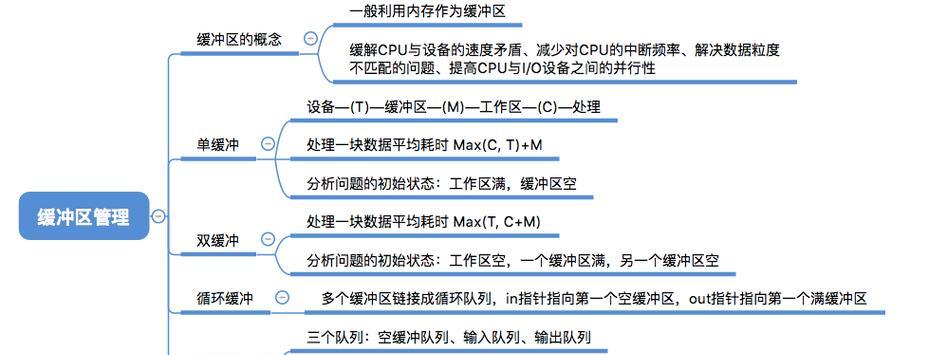
2.1认识视频输出接口
对于电脑输出图像,常见的接口有HDMI、DVI、VGA、DisplayPort等。了解它们的特点可以帮助您选择最适合自己的视频输出方式。
2.2连接显示器或电视
将显示器或电视的视频输入端口与电脑的相应视频输出端口相连。对于HDMI或DisplayPort,连接完成后通常无需额外配置即可直接显示图像。
2.3配置显示设置
右键点击桌面,选择“显示设置”。在此可以调整屏幕分辨率、缩放与布局、多显示器设置等。如果连接了多个显示器,此处也可以进行主副显示器的选择与排列顺序的调整。
2.4调整显示适配器属性
在显示设置界面,点击“高级显示设置”可以访问“显示适配器属性”,在其中您可以调整图形卡的性能选项,如3D设置、电源管理等。
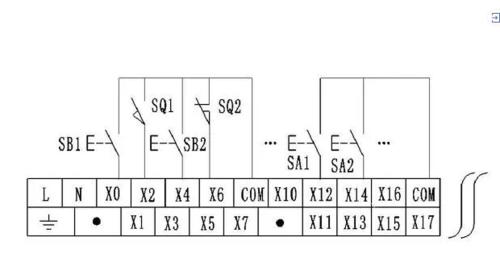
3.1考虑使用场景
选购输出设备时,考虑您的主要使用场景,如游戏、视频播放或专业图形设计等,不同的使用需求对应不同的设备选择。
3.2关注设备参数
对于音频输出设备,关注频响范围、阻抗、灵敏度等参数;对于视频输出设备,分辨率、刷新率、色域等参数是关键。
3.3阅读用户评价
在购买之前,查看其他用户的评价和反馈可以了解产品的实际表现和潜在问题。

4.1音频输出无声音
检查音频线是否连接正确,设备是否设置为默认播放设备,驱动是否需要更新。
4.2视频输出黑屏
确认视频线连接是否稳固,显示器电源是否打开,电脑的显示设置是否正确。
4.3多显示器设置问题
当遇到多显示器设置问题时,检查显卡驱动是否支持多显示器输出,同时确认“显示设置”中的显示器排列顺序与实际连接一致。
通过以上步骤的介绍,您现在应该对电脑输出声音或图像有了基本的了解,也掌握了如何选择和设置输出设备。不管是简单的音频连接还是复杂的多显示器配置,关键是了解您的需求并按照正确的步骤进行操作。当遇到问题时,不要慌张,仔细检查每一步骤,通常问题都能迎刃而解。希望本文能够帮助您轻松享受电脑带来的多媒体体验。
在学习和实践的过程中,如果您有任何疑问或需要进一步的帮助,请不要犹豫,随时向我们咨询。我们将竭诚为您提供支持。祝您使用电脑的体验更加愉快!
标签: 电脑
版权声明:本文内容由互联网用户自发贡献,该文观点仅代表作者本人。本站仅提供信息存储空间服务,不拥有所有权,不承担相关法律责任。如发现本站有涉嫌抄袭侵权/违法违规的内容, 请发送邮件至 3561739510@qq.com 举报,一经查实,本站将立刻删除。
相关文章

当火影忍者的世界在您的电脑屏幕上展开时,一款合适的键盘可以成为您游戏中的得力伙伴。挑选适合玩火影游戏的键盘,不仅可以提升游戏体验,还能增加操作的舒适度...
2025-09-06 13 电脑

本文目录一览1、电脑自动开机的原理及应用在现代社会中,电脑已经成为人们工作、学习和娱乐的必备工具之一。为了提高使用电脑的便利性和效率,人们开发了许...
2025-09-05 11 电脑

在日常使用电脑的过程中,我们经常需要将数据备份或转移到外部硬盘中。这不仅可以帮助我们整理存储空间,防止因硬盘空间不足而导致的系统卡顿,还能够作为数据的...
2025-09-04 8 电脑

随着电子游戏产业的迅猛发展,越来越多的玩家开始追求更沉浸式的游玩体验。对于PC玩家来说,使用游戏手柄连接电脑玩游戏,不仅可以摆脱鼠标键盘的束缚,还能享...
2025-09-03 15 电脑

随着数字娱乐的飞速发展,抖音平台的影响力持续扩大,越来越多的用户通过电脑端来享受抖音带来的乐趣。但是,对于那些追求极致体验的用户而言,使用电脑时显卡的...
2025-09-02 12 电脑
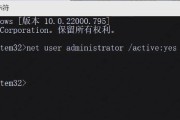
本文目录一览1、如何修改电脑用户名在使用电脑的过程中,我们通常会遇到一些标准化的用户名,例如“user”、“admin”等,这些用户名缺乏个性化,...
2025-08-27 20 电脑